AutoCAD技巧教程:詳解布局打印的技巧要點(diǎn)(4)
文章來源于 shaonx,感謝作者 佚名 給我們帶來經(jīng)精彩的文章!15、像本例題,我選擇了1:25,圖形大小差不多了。大家可以根據(jù)自己的需要,自行設(shè)定。
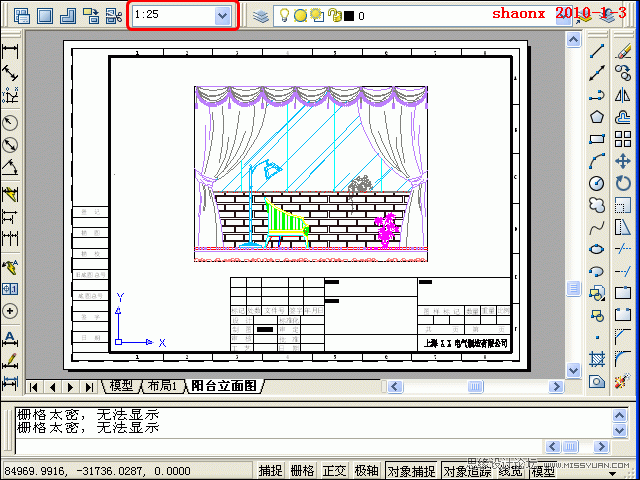
16、比例設(shè)置好以后,可以退出視口的被選中狀態(tài),在視口框的外面(只要是外面,無論何處),
雙擊鼠標(biāo)左鍵,視口框的框線還原,就退出視口的被選中狀。
這一步很重要,如不退出的話,再做其他操作,如縮放、移動等,都只會對視口框內(nèi)的圖形
起作用,不對整個布局有效。
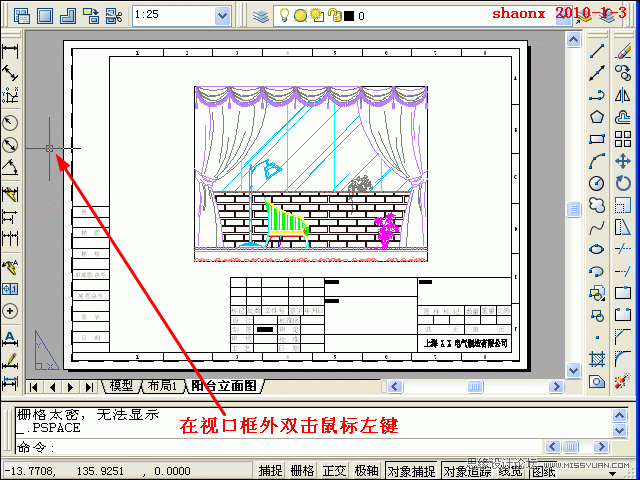
17、移動并放大圖框的標(biāo)簽,現(xiàn)在就可以在標(biāo)簽內(nèi)填寫各相關(guān)的內(nèi)容。
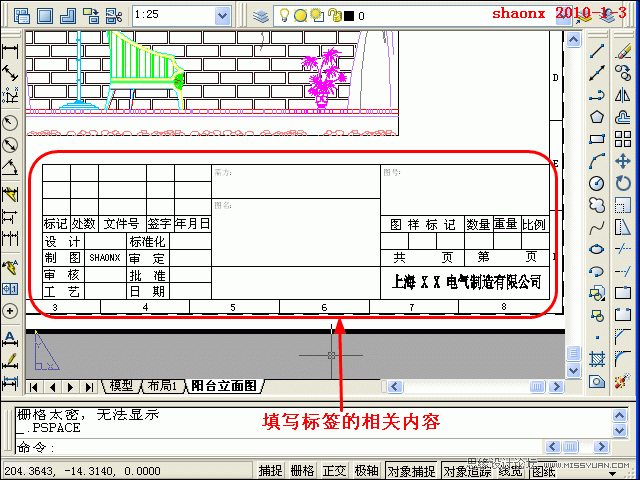
18、以上的工作都完成后,就可以打印了。
點(diǎn)擊“打印預(yù)覽”按鈕,進(jìn)入到預(yù)覽界面,點(diǎn)擊鼠標(biāo)右鍵,出現(xiàn)菜單,選中其中的“打印”即可進(jìn)行打印了。
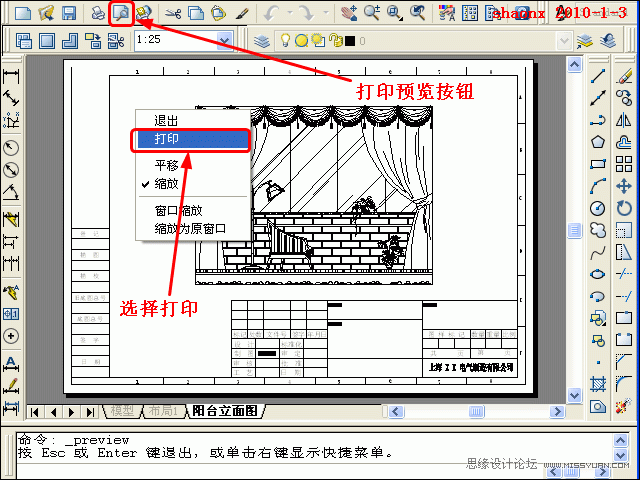
19、下圖雖為“打印預(yù)覽”界面,但和打印出來的效果是一樣的。
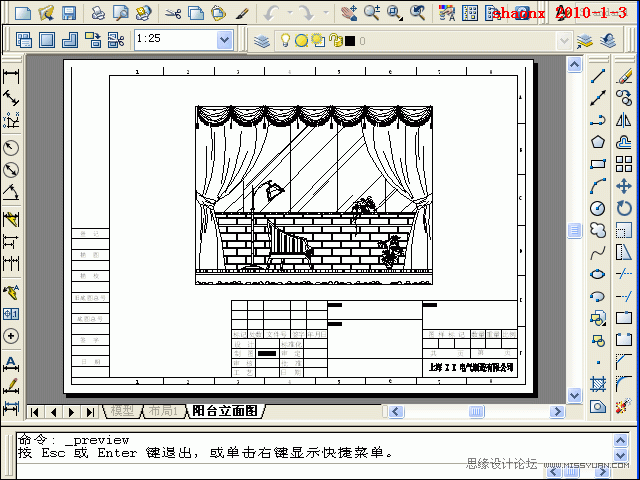
三、布局中轉(zhuǎn)成的三視圖加圖框:
自從我做的《三維實(shí)體轉(zhuǎn)三視圖》的教程出來后,由于是在布局里轉(zhuǎn)的三視圖,因此,
就有很多會員詢問:如何打印、如何加圖框等。由此求助的會員很多,一個個回答也沒那么
多的精力及時間,借出本教程之際,一并給大家介紹一下怎樣在布局里給轉(zhuǎn)換好的三視圖加
圖框及打印的方法。
1、在CAD的“模型”界面里建好三維圖形,以1:1的比例來畫即可。
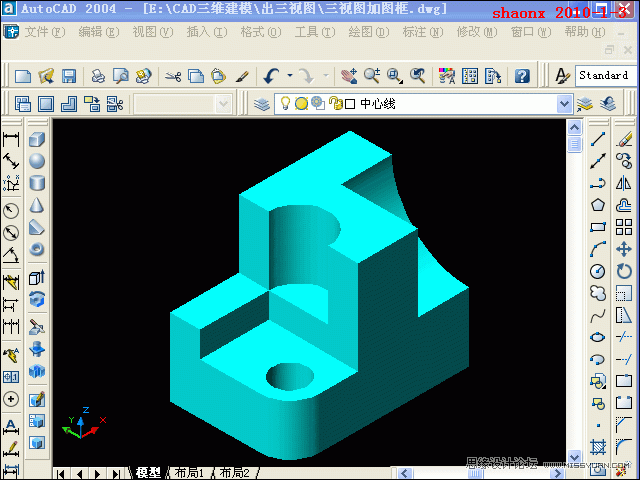
2、畫好的圖形改換成二維線框模式。
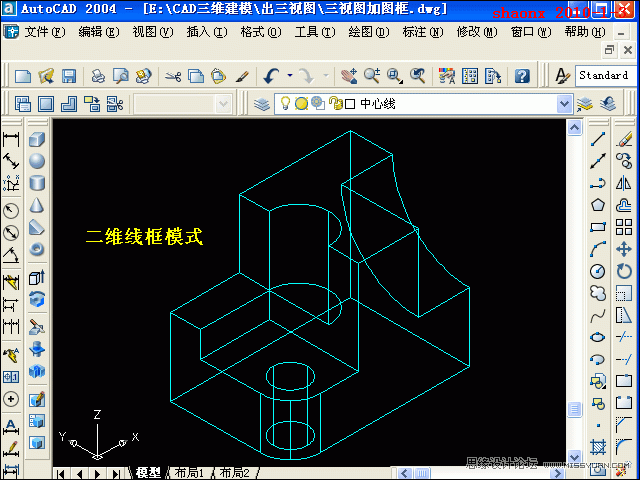
3、和“布局出圖”中介紹的一樣,用“布局向?qū)?rdquo;來設(shè)定布局。
打開CAD菜單欄中的“插入”,點(diǎn)擊“布局”中的“布局向?qū)?rdquo;。
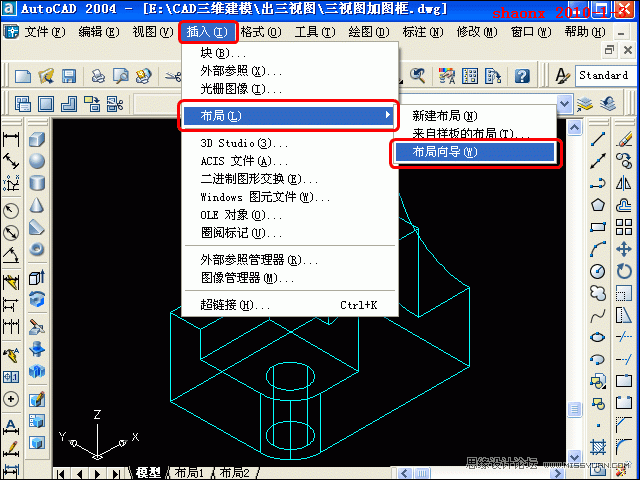
4、進(jìn)入到“布局向?qū)?rdquo;對話框后,第一步是“開始”。
輸入“布局名稱”后(當(dāng)然,不輸入使用默認(rèn)的布局名稱也可以),點(diǎn)擊“下一步”。
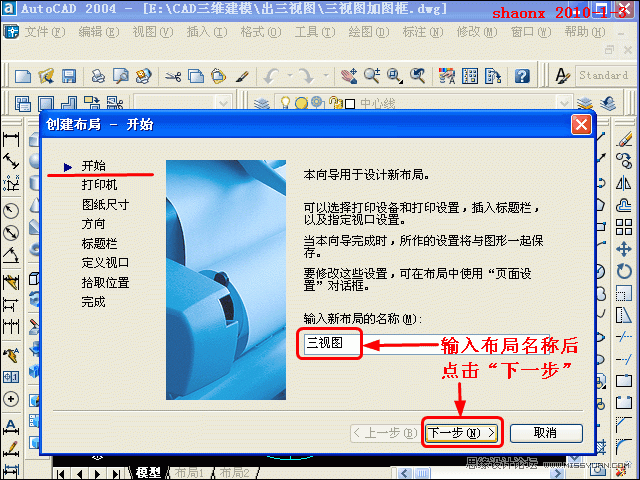
5、在“布局向?qū)?rdquo;對話框中,第二步是“打印機(jī)”。
選擇“打印機(jī)”后,點(diǎn)擊“下一步”。
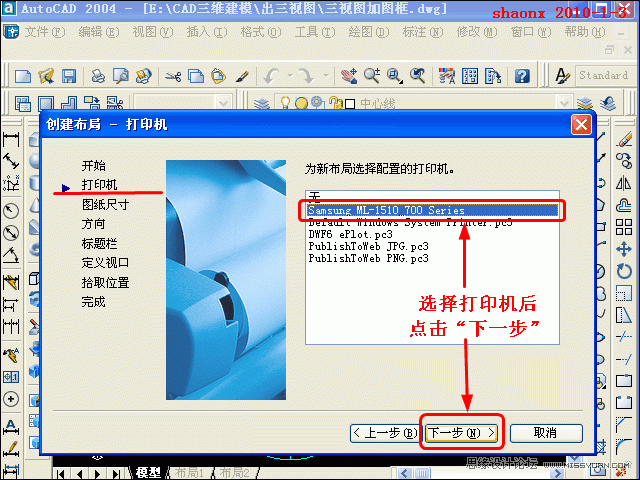
6、在“布局向?qū)?rdquo;對話框中,第三步是“圖紙尺寸”。就是要打印的圖紙的大小。
一般多數(shù)是用A4紙,在選擇“A4”后,點(diǎn)擊“下一步”。
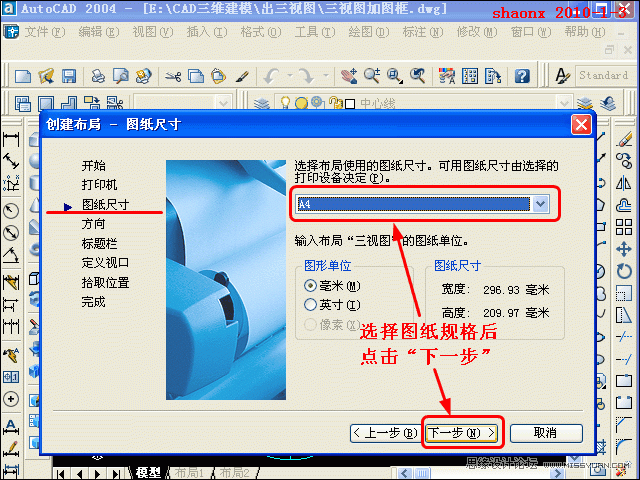
7、在“布局向?qū)?rdquo;對話框中,第四步是“方向”。就是要打印的圖紙的方向。
這里可以選擇“縱向”,也可以選擇“橫向”,根據(jù)你要打印的圖紙方向來選擇,這里示范是“橫向”,選擇后,點(diǎn)擊“下一步”。
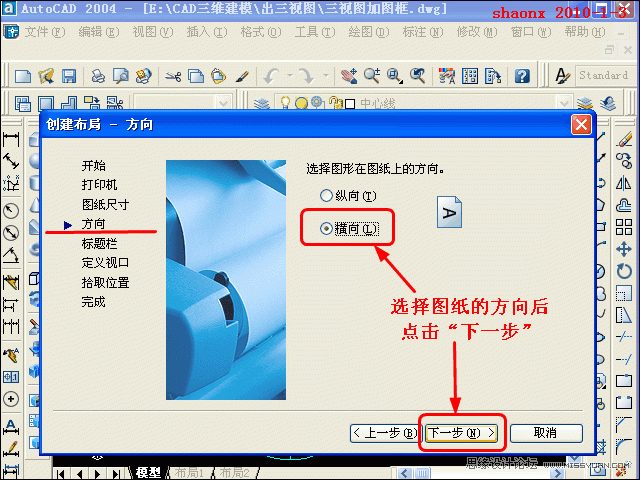
8、在“布局向?qū)?rdquo;對話框中,第五步是“標(biāo)題欄”。就是要打印的圖框,這里稱之為標(biāo)題欄。
選擇了我們要用的圖框后,點(diǎn)擊“下一步”。
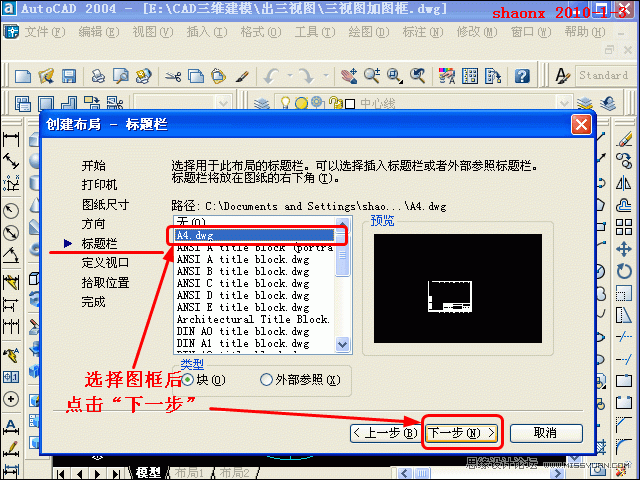
9、在“布局向?qū)?rdquo;對話框中,第六步是“定義視口”。就是要打印的視口框范圍。
本選項中不進(jìn)行設(shè)置,全部按默認(rèn)設(shè)置。點(diǎn)擊“下一步”。
如果細(xì)心的話,會發(fā)現(xiàn)本選項中有一個“標(biāo)準(zhǔn)三維工程視圖”的選項,如選擇,可以生成三視圖,但里面有好多設(shè)置比較麻煩,我不采用。不過有興趣,可以研究研究。
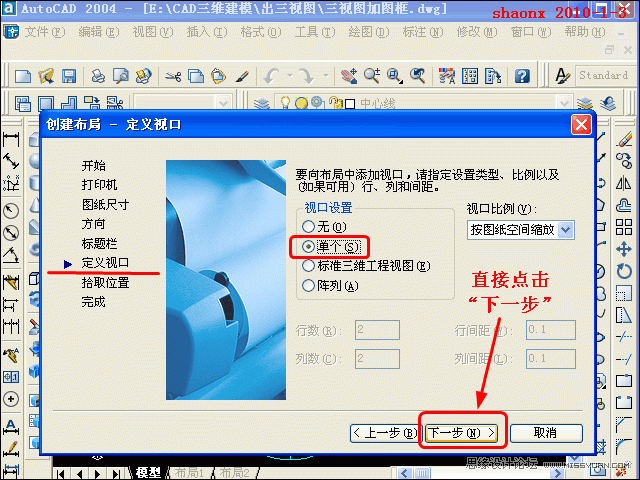
10、在“布局向?qū)?rdquo;對話框中,第七步是“拾取位置”。就是選擇要打印的視口框位置范圍。
點(diǎn)擊界面右邊中間的“選擇位置”按鈕,就進(jìn)入視口框的指定選擇界面。
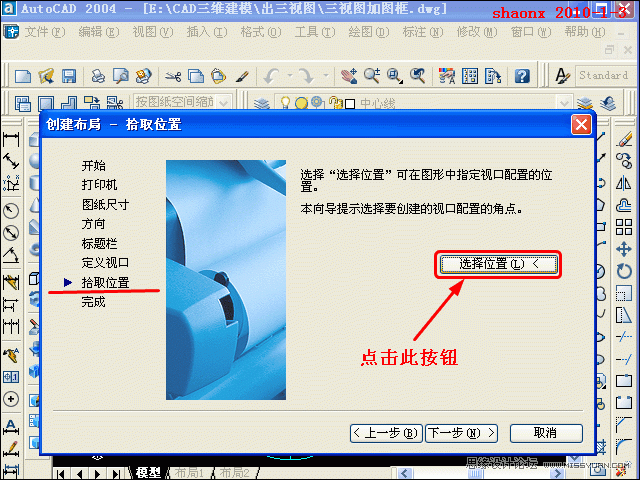
11、界面轉(zhuǎn)到了布局,而且布局里已經(jīng)有了我們剛才指定的圖框。
在布局的空白位置里,隨便指定一個視口,反正等會要刪除的,如下圖的選擇。
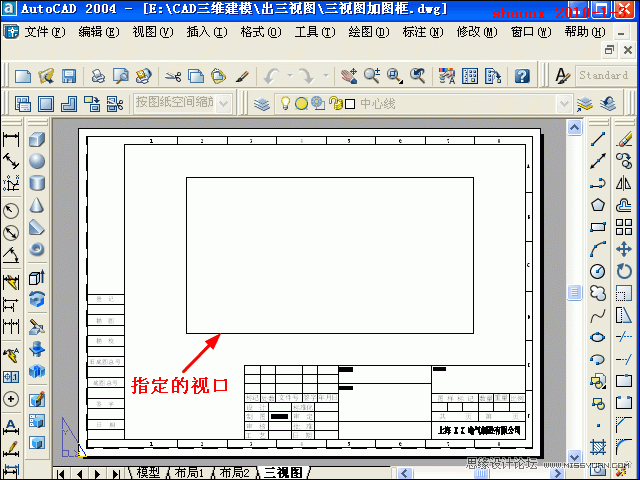
-
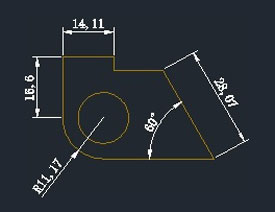 AutoCAD解析尺寸標(biāo)注與樣式管理技巧
相關(guān)文章14842014-09-01
AutoCAD解析尺寸標(biāo)注與樣式管理技巧
相關(guān)文章14842014-09-01
-
 AotuCAD國標(biāo)字體和標(biāo)注設(shè)置技巧
相關(guān)文章15842014-07-10
AotuCAD國標(biāo)字體和標(biāo)注設(shè)置技巧
相關(guān)文章15842014-07-10
-
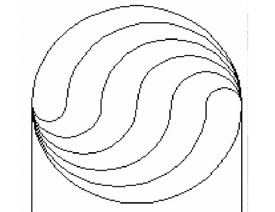 AutoCAD非常實(shí)用的應(yīng)用技巧五則
相關(guān)文章12572014-07-10
AutoCAD非常實(shí)用的應(yīng)用技巧五則
相關(guān)文章12572014-07-10
-
 設(shè)置AutoCAD中的背景詳細(xì)技巧
相關(guān)文章34472012-06-06
設(shè)置AutoCAD中的背景詳細(xì)技巧
相關(guān)文章34472012-06-06
-
 在AutoCAD中渲染輸出模型實(shí)例技巧
相關(guān)文章22432012-06-06
在AutoCAD中渲染輸出模型實(shí)例技巧
相關(guān)文章22432012-06-06
-
 AutoCAD中從模型空間中打印輸出的操作
相關(guān)文章37022012-06-06
AutoCAD中從模型空間中打印輸出的操作
相關(guān)文章37022012-06-06
-
 布局打印出圖在AutoCAD中的使用
相關(guān)文章57272012-06-06
布局打印出圖在AutoCAD中的使用
相關(guān)文章57272012-06-06
-
 AutoCAD實(shí)例教程:中并列視口的打印輸出
相關(guān)文章12372012-06-06
AutoCAD實(shí)例教程:中并列視口的打印輸出
相關(guān)文章12372012-06-06



